Avez-vous déjà essayé de regarder des vidéos YouTube pour constater que l'icône de chargement continue de tourner ou que la vidéo est entièrement vide?
Pour quelles raisons YouTube ne fonctionne-t-il pas? Dans cet article, nous allons explorer plus de 15 choses que vous pouvez essayer lorsque vous constatez que YouTube ne fonctionne tout simplement pas correctement. Au moins un de ces conseils devrait résoudre votre problème.
Est-ce que YouTube est en panne?
Si vous ne pouvez même pas accéder au site YouTube, il pourrait y avoir être un problème potentiel avec le site lui-même.
C'est toujours la première chose que vous devez vérifier. Parce que s'il y a un problème avec YouTube, il a probablement un impact sur plusieurs milliers d'utilisateurs à travers le monde. Les deux meilleurs sites à vérifier sont Downdetector ou Panne.Rapport.
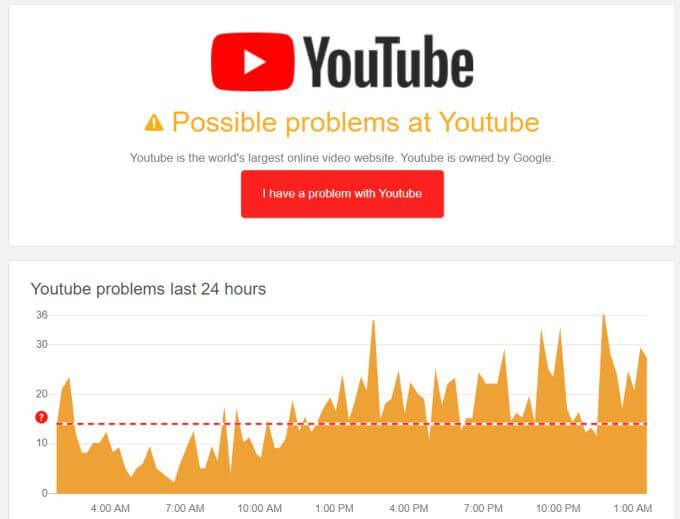
Sur Downdetector, vous verrez un graphique montrant le nombre des utilisateurs qui ont eu des problèmes avec YouTube au cours des dernières 24 heures. Il y a aussi un bouton J'ai un problème avec Youtubeque vous pouvez utiliser pour signaler votre problème.
Panne.Le rapport affiche une carte du monde avec une carte thermique indiquant les régions du le monde rencontre le plus de problèmes avec le site.
In_content_1 all: [300x250] / dfp: [640x360]->Est-ce que YouTube a des problèmes techniques?
La prochaine chose à vérifier est, même si vous pouvez accéder à YouTube, le site a-t-il des problèmes techniques internes? Cela se produit plus souvent que les gens ne le pensent.
Quelques problèmes pouvant représenter des problèmes techniques internes:
Les Page d'aide YouTube est l'endroit où aller pour rechercher le problème spécifique que vous voyez.

Vous pouvez constater que d'autres utilisateurs ont eu les mêmes problèmes dans le passé, et vous pouvez apprendre des solutions au sein de la communauté.
Vous pouvez également découvrir que le est un problème technique interne à YouTube, et tout ce que vous devez faire est d'attendre.
Les publicités YouTube causent-elles le problème?
Un autre problème courant qui peut se produit lorsque vous essayez de lire des vidéos YouTube, c'est que la vidéo ne sera pas lue. Ou il sera lu après plusieurs tentatives, puis s'arrêtera à nouveau.
Avant d'essayer toutes les corrections ci-dessous, c'est une bonne idée de s'assurer que les publicités sur la vidéo ne causent pas le problème. Pour tester si c'est le cas, sélectionnez le lien vers la page de chaîne qui contient la liste de lecture complète des vidéos, y compris celle que vous ne pouvez pas lire.

Ce problème peut se produire lorsqu'un paramètre de votre compte Google bloque les vidéos avec des publicités YouTube. Pour tester si c'est le cas, créez un nouveau compte Google de test et voyez s'il joue bien la vidéo. Si c'est le cas, c'est probablement le cas.
Pour résoudre ce problème avec YouTube qui ne fonctionne pas:

Si cette option est désactivée, cela pourrait potentiellement avoir un impact si vous pouvez ou non lire certaines vidéos YouTube avec des publicités. L'activer pourrait résoudre ce problème.
S'agit-il d'une vidéo privée?
Si vous essayez de visionner une vidéo privée, vous devrez assurez-vous d'avoir été invité à visionner la vidéo avant de pouvoir la lire.
Assurez-vous que la personne qui a créé la vidéo privée sait comment modifier les paramètres de confidentialité de la vidéo.
Pour pouvoir visionner des vidéos privées que vous avez été invité à visionner:
Mettre à jour l'application YouTube sur les appareils mobiles
Si les vidéos YouTube ne fonctionnent pas sur votre téléphone mobile, vous devrez peut-être mettre à jour l'application YouTube. En effet, certaines mises à jour peuvent casser les anciennes versions de YouTube sur les appareils mobiles où l'application n'a pas encore été mise à jour.
La mise à jour de l'application peut résoudre ces problèmes.
Pour ce faire, Android:

Pour mettre à jour l'application YouTube sur les appareils iOS:
Une fois l'application YouTube mise à jour, redémarrez votre appareil mobile. Rouvrez ensuite l'application et réessayez de visionner la vidéo YouTube.
Assurez-vous que le navigateur ne cause pas de problèmes
Si vous utilisez Chrome pour afficher Vidéos YouTube, il existe un certain nombre de paramètres Chrome qui pourraient entraîner l'arrêt de YouTube.
Essayez toutes les corrections suivantes sur le navigateur Chrome pour résoudre le problème.
Effacer les cookies et le cache
La suppression de tous les cookies et du cache dans Chrome résout souvent de nombreux problèmes YouTube.
Pour ce faire:

Mettre à jour Chrome
Parfois, les récentes mises à jour de Chrome peuvent entraîner des problèmes de lecture de vidéos YouTube sur les anciennes versions de Chrome. Vous pouvez résoudre ce problème en mettant à jour votre version de Chrome vers la version la plus récente.
Pour ce faire:

Vérifier les paramètres du proxy
Parfois, des applications malveillantes ou les extensions de navigateur peuvent mettre à jour vos paramètres de proxy et provoquer des problèmes avec l'utilisation de YouTube.
Pour rétablir les paramètres par défaut de votre proxy Chrome:

Si vous utilisez un navigateur sur un réseau d'entreprise qui utilise des paramètres de proxy manuels, contactez votre service informatique pour en savoir plus et obtenir de l'aide pour les rétablir. aux paramètres appropriés.
Activer Javascript
YouTube a besoin que Javascript soit activé dans votre navigateur Chrome pour fonctionner correctement.
Pour ce faire:

Désactiver le bloqueur de publicités et utiliser un navigateur différent
Les bloqueurs de publicités ne posent généralement aucun problème sur YouTube, mais selon le bloqueur de publicités que vous utilisez et les paramètres que vous avez activés dans votre bloqueur de publicités, c'est vaut la peine d'essayer de désactiver pour vous assurer que cela ne cause pas le problème.
En plus des bloqueurs de publicités, d'autres plugins comme Disconnect, Privacy Badger, ScriptSafe, etc. peuvent bloquer certains éléments sur YouTube qui peuvent empêcher la lecture des vidéos.
Enfin, si vous utilisez un navigateur comme Brave, il dispose de fonctionnalités de confidentialité par défaut très strictes qui pourraient poser des problèmes avec YouTube. Essayez un autre navigateur et voyez si cela résout le problème. Si c'est le cas, essayez de désactiver tous les modules complémentaires et toutes les fonctionnalités de confidentialité du navigateur.
Vérifiez votre connexion Internet
Cela semble évident, mais beaucoup de gens ne réalisent pas que YouTube ne fonctionne pas parce qu'ils ont perdu leur connexion Internet .
Si votre connexion Internet est mauvaise, vous devrez dépanner la connexion Internet avant de pouvoir tester à nouveau YouTube.
Quelques solutions rapides qui peuvent faire fonctionner correctement Internet à nouveau sont de vider vos paramètres DNS et réinitialiser vos paramètres réseau.
Mettre à jour le pilote graphique
Si vous voyez un écran noir, blanc ou vert lorsque vous essayez de lire des vidéos YouTube, le problème pourrait être vos graphiques pilote.
Une solution rapide consiste à vous assurer que vous disposez du dernier pilote pour votre carte graphique.

Redémarrez votre ordinateur une fois les pilotes mis à jour.
Désactiver l'accélération matérielle
Pour le meilleur vidéo de qualité tout en regardant YouTube, l'activation de l'accélération matérielle est une bonne option. Cependant, sur les ordinateurs plus anciens, cela peut entraîner des problèmes de performances.
Pour voir si c'est le problème, essayez de désactiver l'accélération matérielle.

Synchroniser l'heure, la date et la région
Un comportement étrange auquel peu de gens pensent est ce qui se passe lorsque votre fuseau horaire est mal défini sur ton ordinateur. Cela peut entraîner le dysfonctionnement des vidéos YouTube et peut simplement afficher le signe de chargement en permanence.
Vous pouvez rapidement vérifier ce paramètre pour vous assurer qu'il ne cause pas le problème.

Sur un Mac:
Redémarrez votre système à votre heure et fuseau horaire pour être mis à jour automatiquement par votre système.
Désinstaller les applications en conflit
Parfois, mal icious applications que vous avez récemment installées peuvent provoquer des problèmes avec la lecture de vidéos YouTube. La désinstallation de ces applications résout souvent le problème lorsque YouTube ne fonctionne pas.
Vous pouvez rechercher les applications que vous avez récemment installées et les désinstaller.

Demandez également à Chrome de rechercher et de nettoyer tout logiciel nuisible sur votre système.
Pour ce faire:

L'analyse ne prend que quelques minutes, mais cela vaut la peine de faire pour s'assurer qu'il n'y a pas de logiciel nuisible sur votre système qui pourrait causer des conflits avec lecture de vidéos YouTube.
Autres correctifs lorsque YouTube ne fonctionne pas
Si tout le reste échoue, la vidéo YouTube que vous essayez de visualiser peut être restreinte dans votre région.
Une bonne solution consiste à essayer en utilisant un service VPN d'accéder à la vidéo YouTube que vous souhaitez regarder. Cela incite YouTube à penser que vous vous connectez à partir d'un autre pays, ce qui peut vous permettre de visionner la vidéo.
Un autre correctif qui a fonctionné pour différentes personnes consiste à s'assurer que les dernières mises à jour Windows sont installées sur votre système. C'est une bonne idée de activer les mises à jour automatiques donc cela ne pose pas de problème avec la visualisation des vidéos YouTube.
J'espère que l'un de ces correctifs a résolu le problème que vous rencontrez avec les vidéos YouTube qui ne fonctionnent pas. Partagez le correctif qui vous a fonctionné, ou si vous rencontrez toujours des problèmes, dans la section des commentaires ci-dessous.